今回はGoogleマップで、複数の地点間の距離を計測する機能の使い方、計測方法について解説します。
例えば会社や学校で交通費の支給などを受ける際に提出する書類で、通勤通学路の距離を記載する必要がある時、自分で考えたランニングルートが目標距離に到達しているか確認したい時など、「地点から地点の距離」を調べたい時に役立つ機能です。
なお今回はGoogleマップアプリを使用するので、事前にApp Storeでダウンロード、ダウンロード済みの場合はApp Storeのアップデートタブから、最新バージョンにアップデートをしてください。
 Google マップ – ナビ、乗換案内
Google マップ – ナビ、乗換案内
カテゴリ: ナビゲーション
無料
※最新価格はAppStoreを確認して下さい。
App Storeからダウンロード
地点間の距離を計測する手順について
地点間の距離計測機能は、PCとAndroidが先行した状態が続いていましたが、ようやくiPhoneでも利用可能になりました。
基本的な使い方は、Android版のGoogleマップアプリと同じ、次の手順になっています。
- Googleマップアプリで距離の計測を開始する地点を長押しして赤いピンを落とし、下段のカードを上方向にスワイプして開き、カード内の距離を測定をタップ。
- 画面をドラッグして黒い円(X印)を中間地点となる場所に合わせ、+ボタンをタップすると、開始地点からの距離がリアルタイムで計測されます。
- もし誤った場所に中間地点を設定してしまった場合は、戻るボタン(後ろ向きの矢印)をタップして1つ前の状態に戻すか、メニューからクリアをタップすることで、全ての情報を削除することができます。
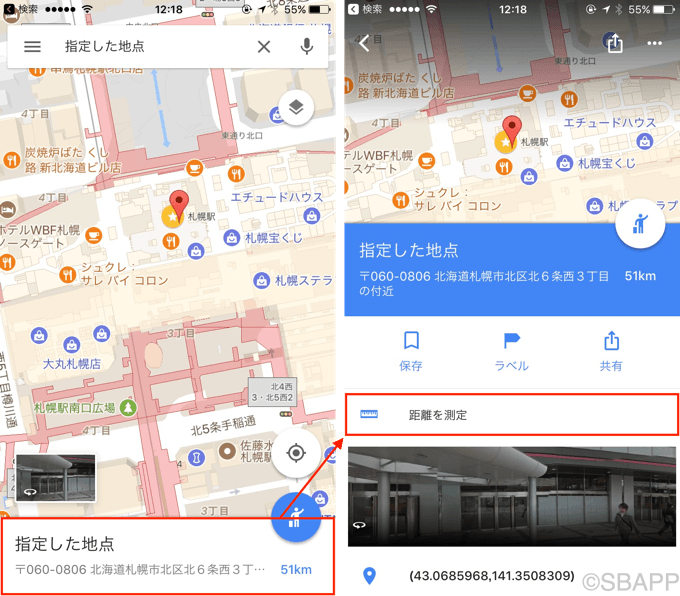
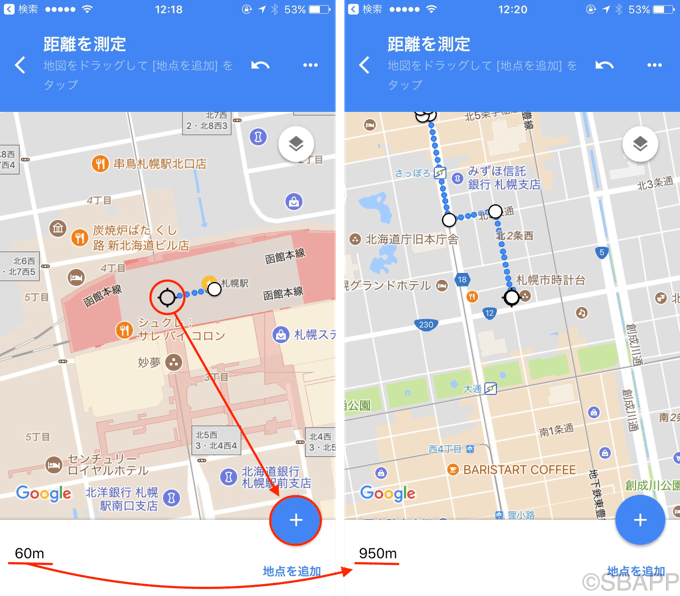
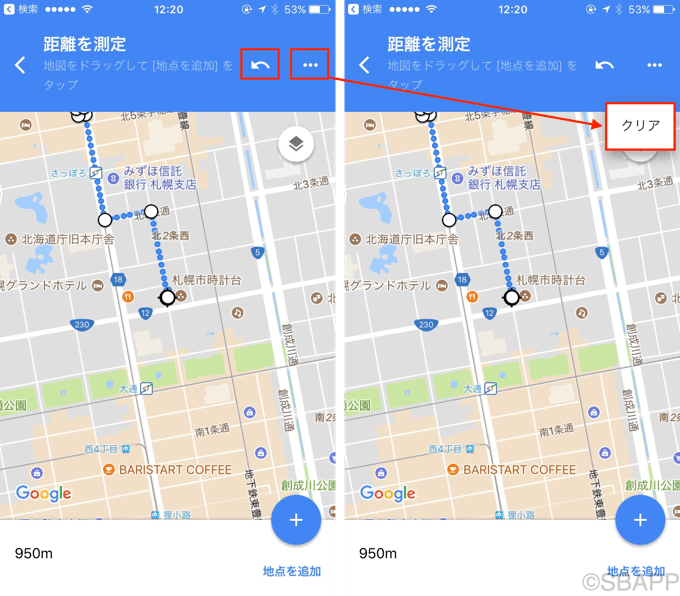
上記方法で、自分で決めた経路の距離を簡単に調べることができるので、例として挙げた「通勤通学路の距離計測」「自分だけのランニングルートの作成」などに役立つので、機会があれば是非活用してみてください。
 Google マップ – ナビ、乗換案内
Google マップ – ナビ、乗換案内
カテゴリ: ナビゲーション
無料
※最新価格はAppStoreを確認して下さい。
App Storeからダウンロード


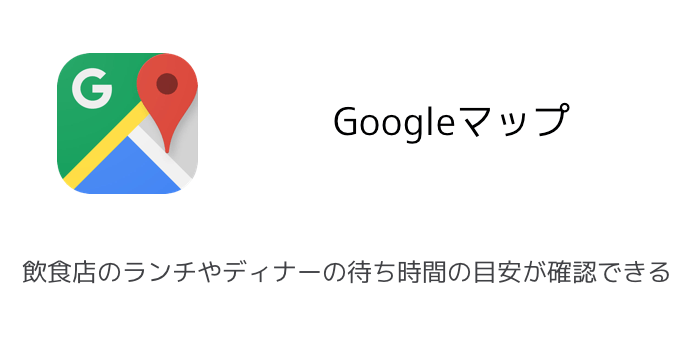
コメントを投稿する(承認後に反映)